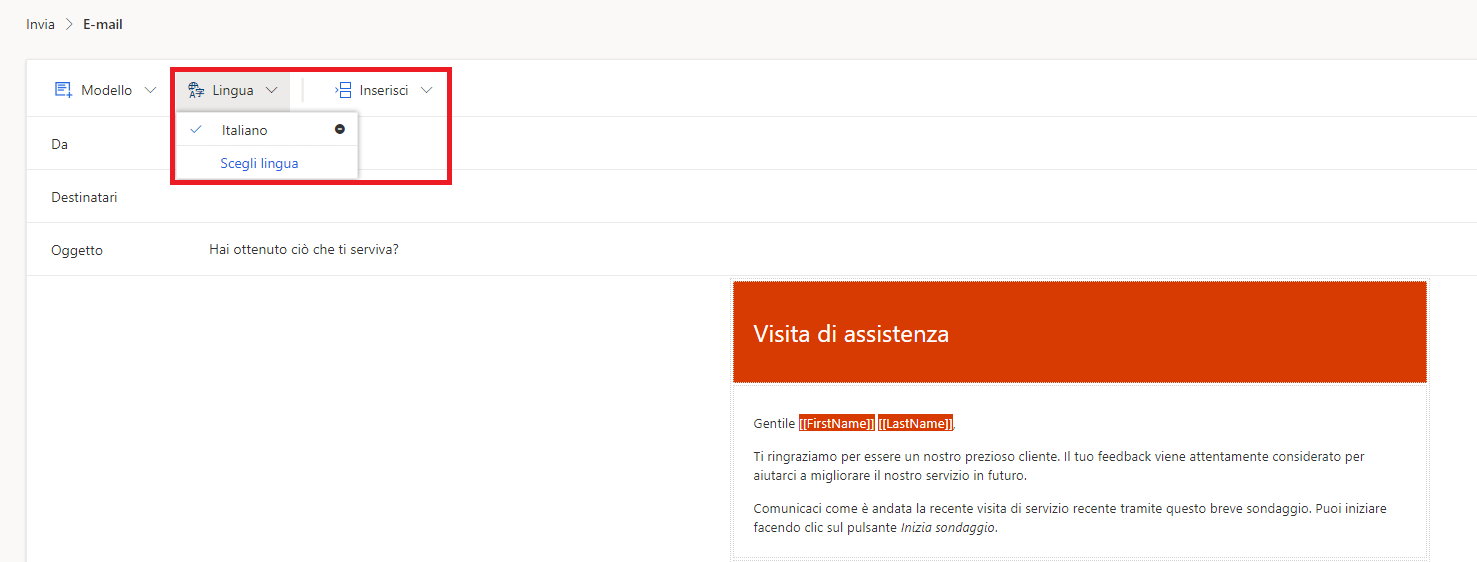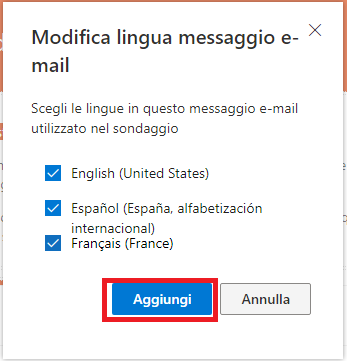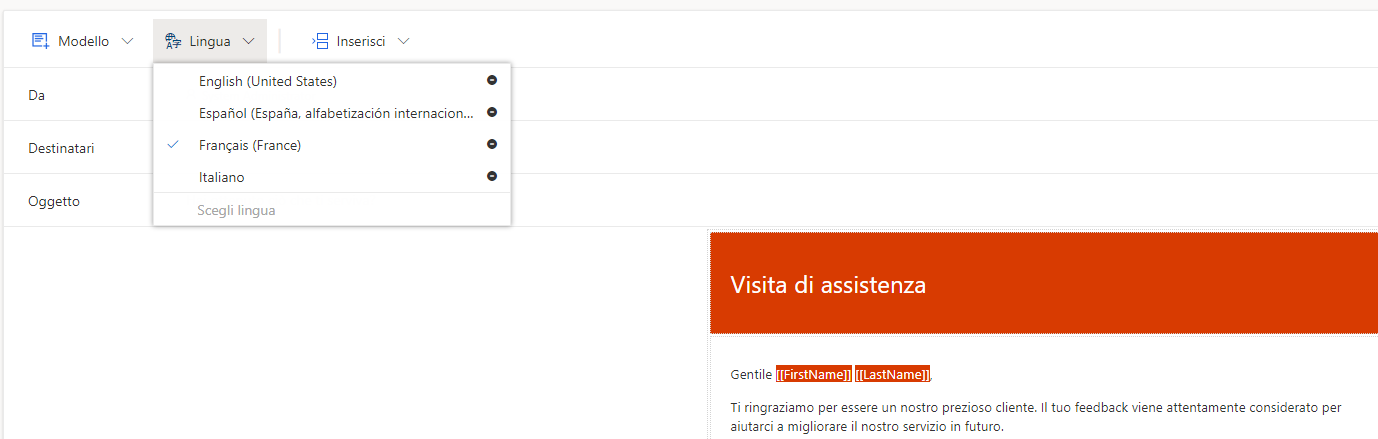Traduzione di modelli di messaggio e-mail in altre lingue
Un aspetto importante per la consapevolezza e il riconoscimento dei clienti è quello di assicurarsi che il contenuto nell'oggetto e nel corpo del messaggio e-mail sia personalizzato e che l'aspetto e il comportamento generali soddisfino le linee guida del marchio di un'organizzazione. Anche la lingua svolge un ruolo chiave nella creazione di contenuti personalizzati. Dynamics 365 Customer Voice consente di connettersi con i clienti globali. Se un sondaggio include più lingue, assicurarsi di esaminare il modello di messaggio e-mail corrispondente per offrire la stessa esperienza globale.
In un sondaggio che include più di una lingua è possibile selezionare il menu a discesa Lingua in un modello di messaggio e-mail per mostrare automaticamente la lingua predefinita per il sondaggio. Se dopo la creazione del sondaggio si sono aggiunte altre lingue, il primo modello di messaggio e-mail (e gli altri che sono stati creati) è stato assegnato alla lingua originale. Per assicurarsi di poter usare un modello di messaggio e-mail in abbinamento a ogni nuova lingua, è necessario creare le varie versioni del modello. Dal menu Lingua selezionare l'opzione Scegli lingua. Questa opzione è attiva solo se il modello visualizzato deve essere tradotto ancora in una lingua.
Per l'utente che sta creando il modello di messaggio e-mail vengono visualizzate tutte le lingue in cui deve essere ancora tradotto il modello. È possibile selezionare una o più lingue e quindi fare clic sul pulsante Aggiungi per collegarle al modello di messaggio e-mail.
Dopo avere aggiunto altre lingue, è possibile selezionare il nome della lingua, che viene visualizzato con un segno di spunta accanto. La versione è ancora nella lingua predefinita e deve essere tradotta dalla persona che sta modificando il modello. È possibile modificare il testo in modo che vengano visualizzate le traduzioni nella lingua corretta. Al termine fare clic sul pulsante Salva nella parte inferiore della schermata. Dopo avere completato la prima traduzione, selezionare la lingua successiva ed effettuare gli stessi passaggi. Ripetere la procedura fino a quando non si sono completate tutte le versioni del modello di messaggio e-mail. Assicurarsi di salvare dopo ogni modifica.
Quando una versione in una lingua specifica del modello di messaggio e-mail viene inviata da Customer Voice e l'intervistato seleziona il collegamento nel messaggio e-mail per aprire il sondaggio, il sondaggio si apre automaticamente nella stessa lingua collegata alla versione del modello di messaggio e-mail ricevuto. Di conseguenza il cliente ha un'esperienza globale completa, nell'ambito della quale riceve un messaggio e-mail e un sondaggio nella lingua preferita o richiesta. Quando si usa Power Automate per inviare inviti al sondaggio, il campo impostazioni locali nell'azione di invio del sondaggio o di creazione di un invito può essere impostato su una lingua specifica per automatizzare l'esperienza. Assicurarsi comunque che la comunicazione venga inviata nella lingua preferita. Considerare la possibilità di usare un campo nelle righe di contatto correlate per assicurarsi che la lingua selezionata sia pertinente per l'intervistato.